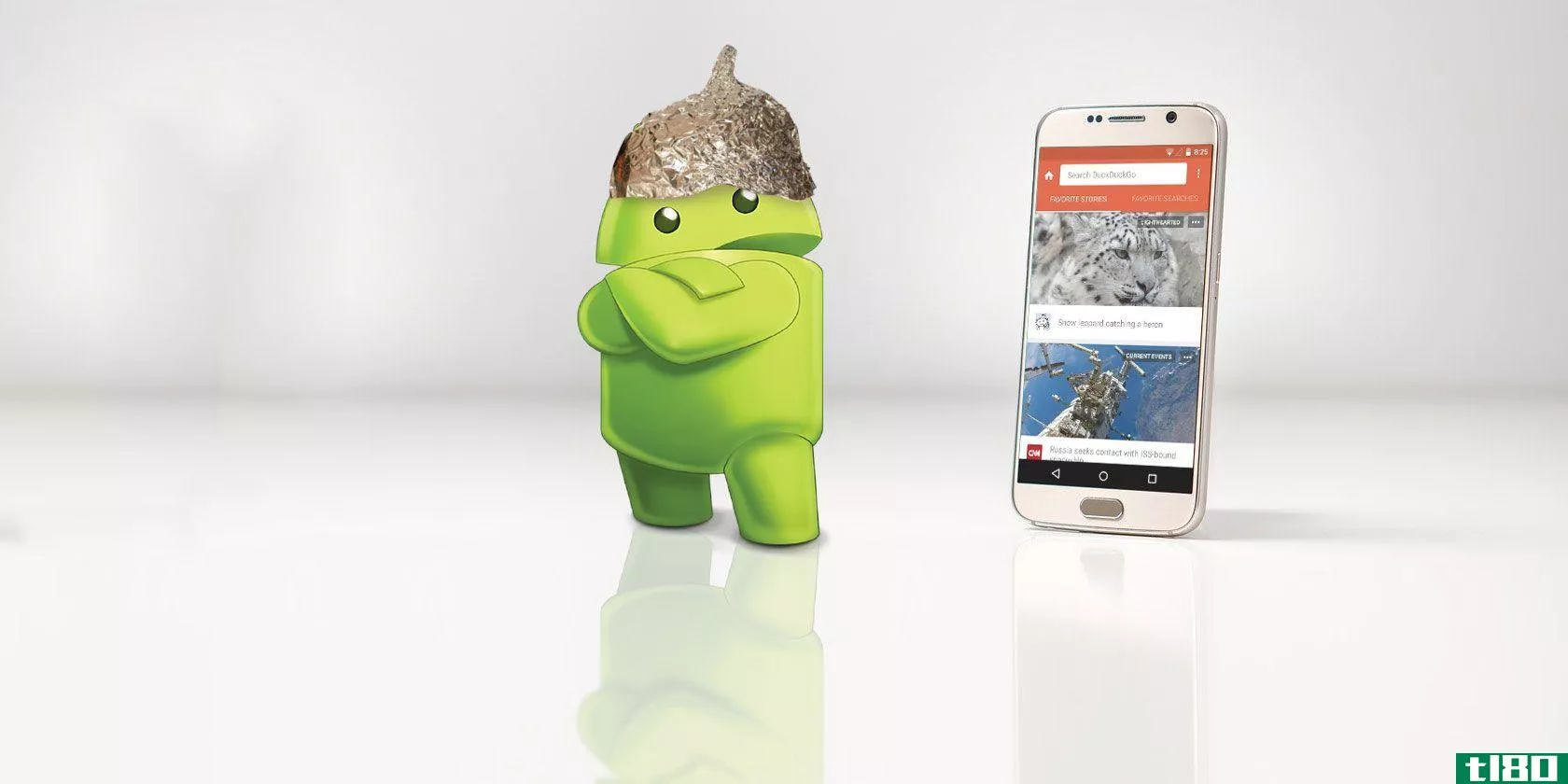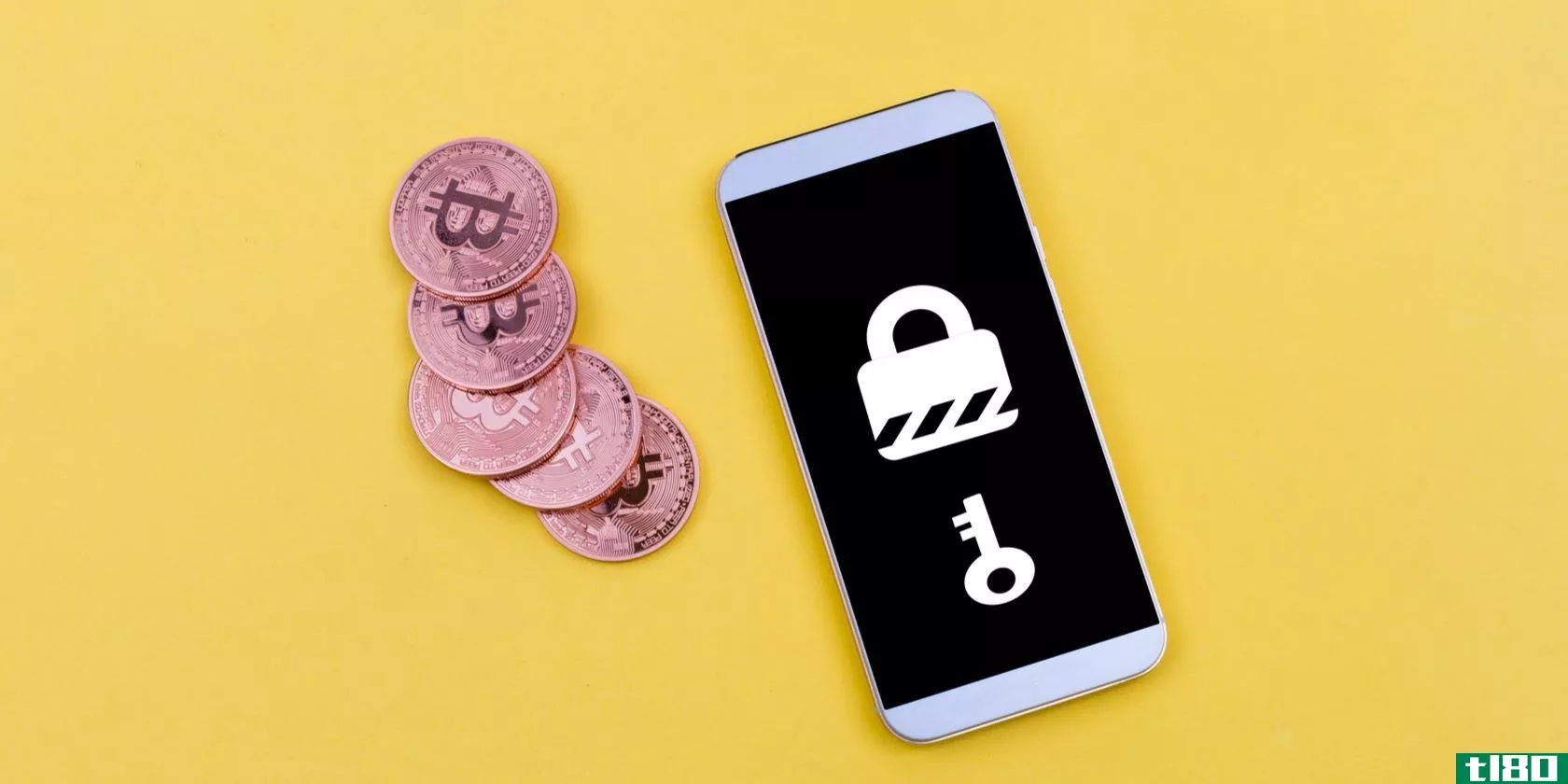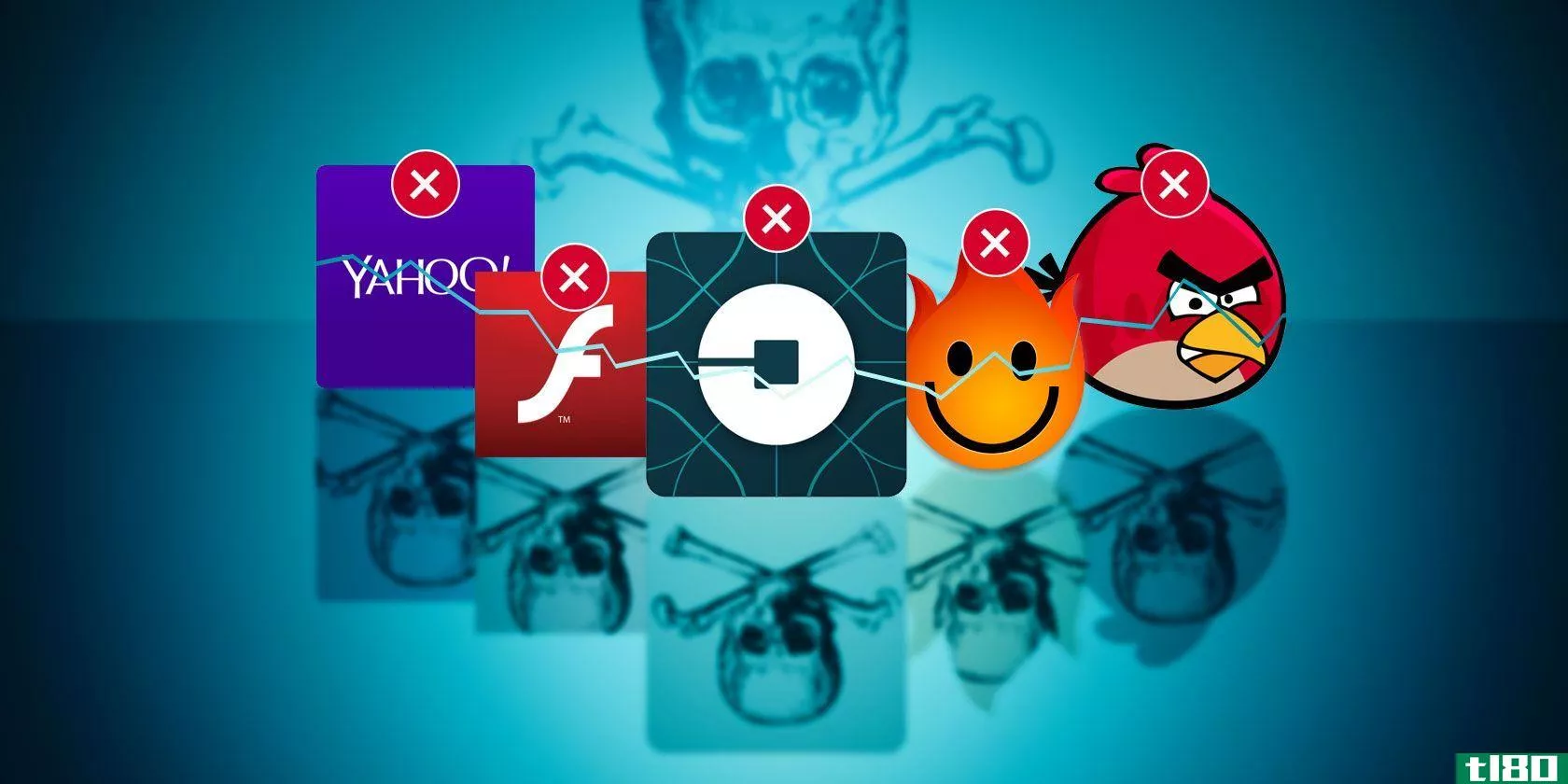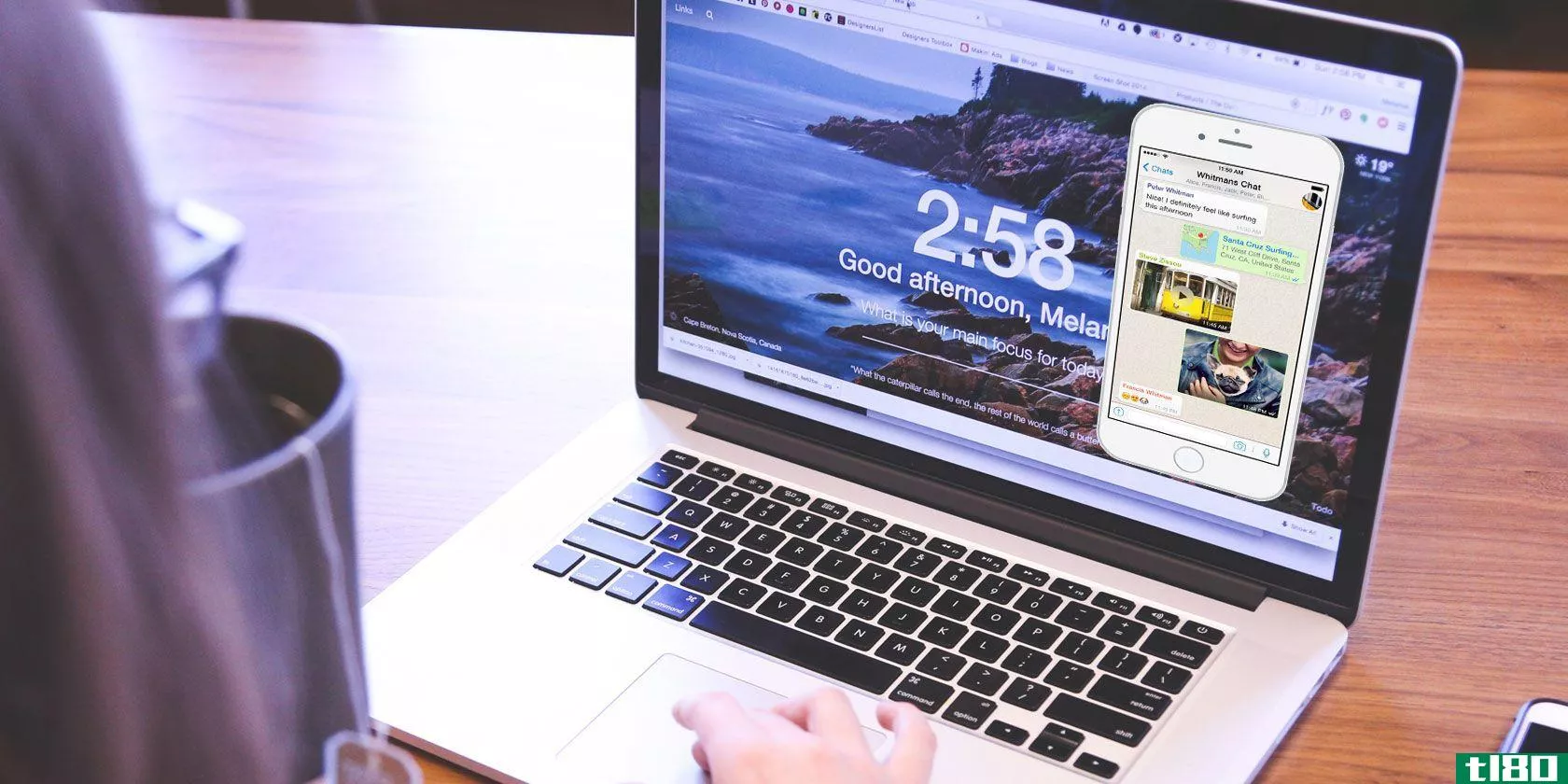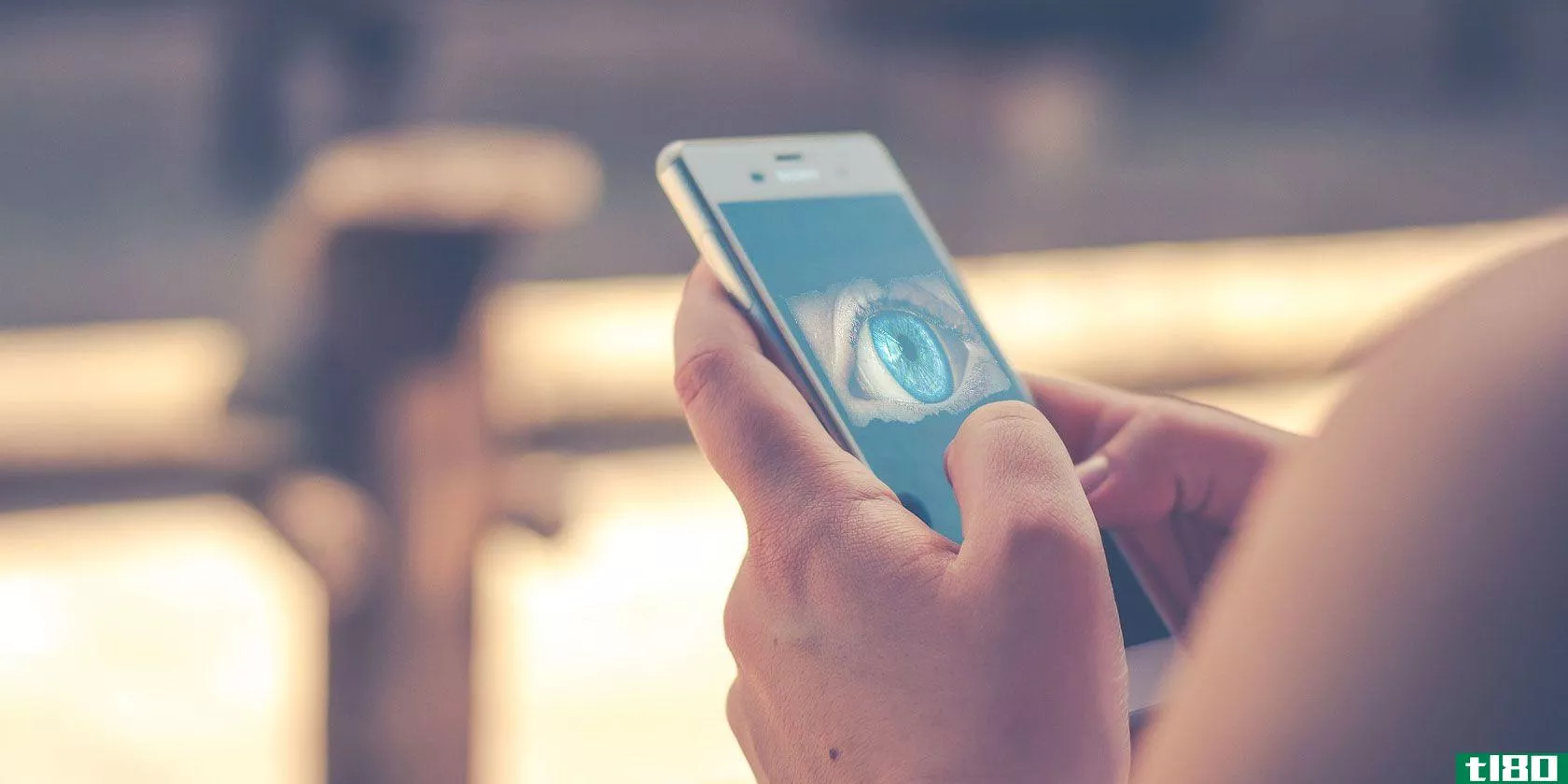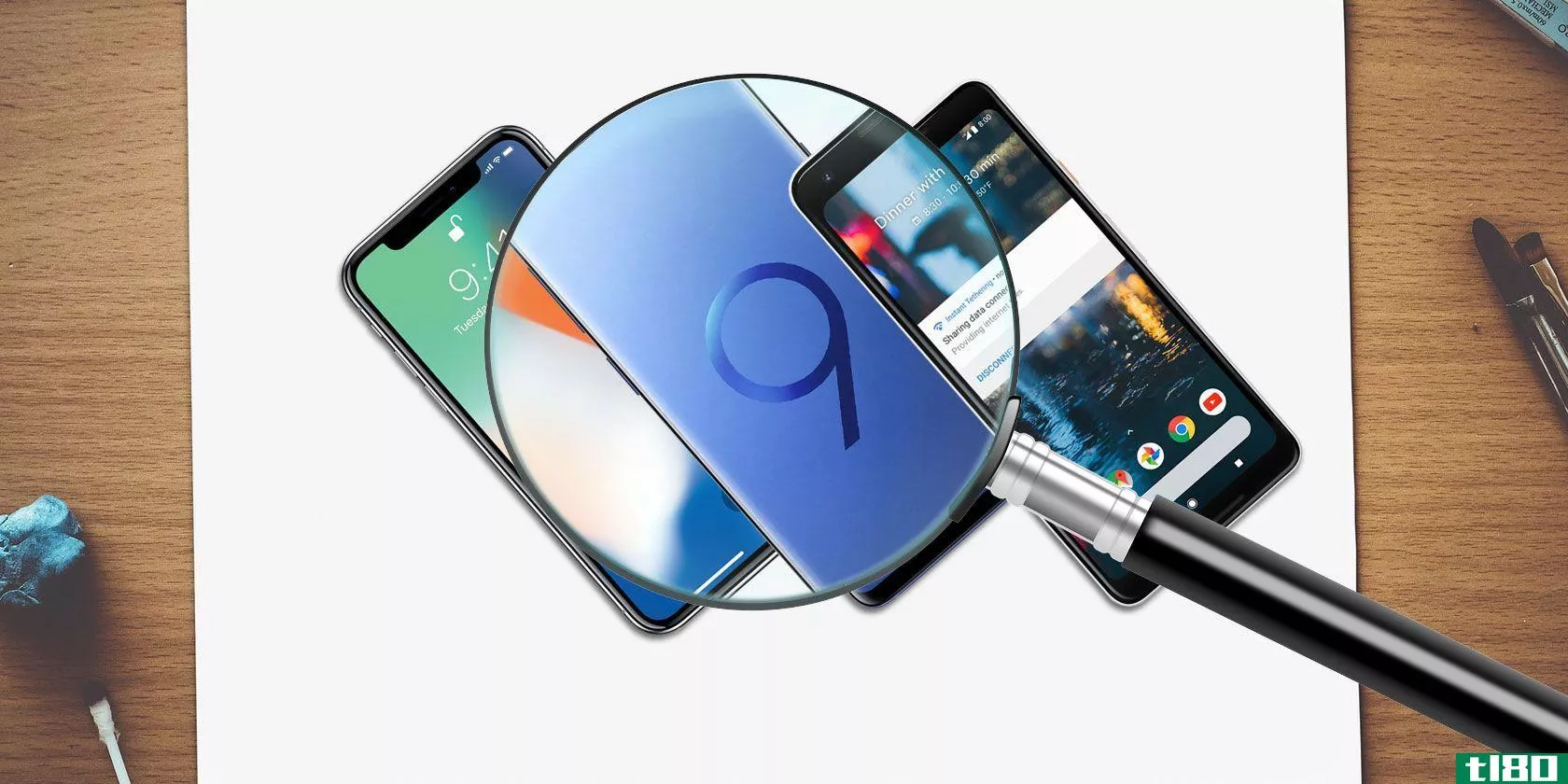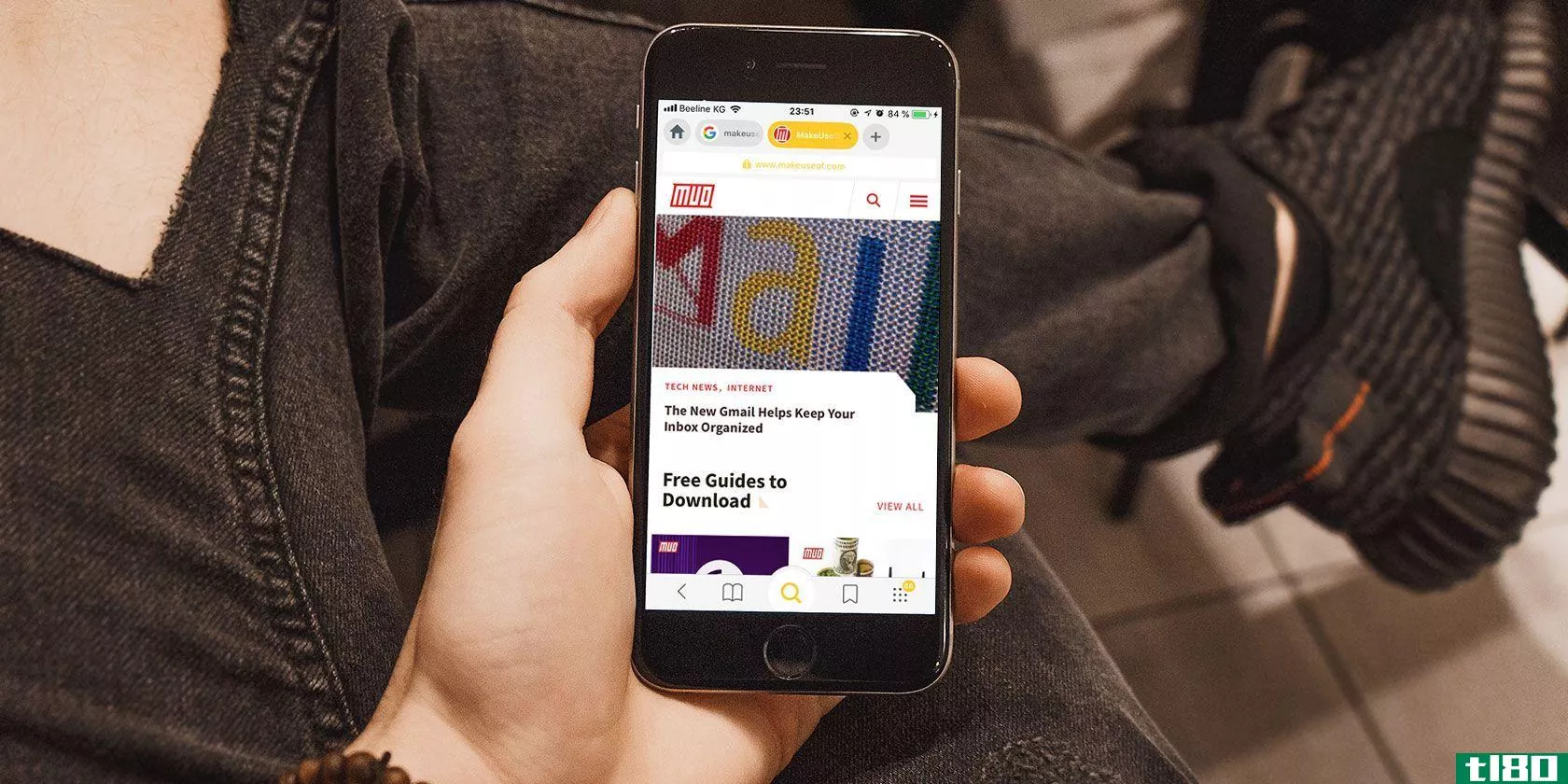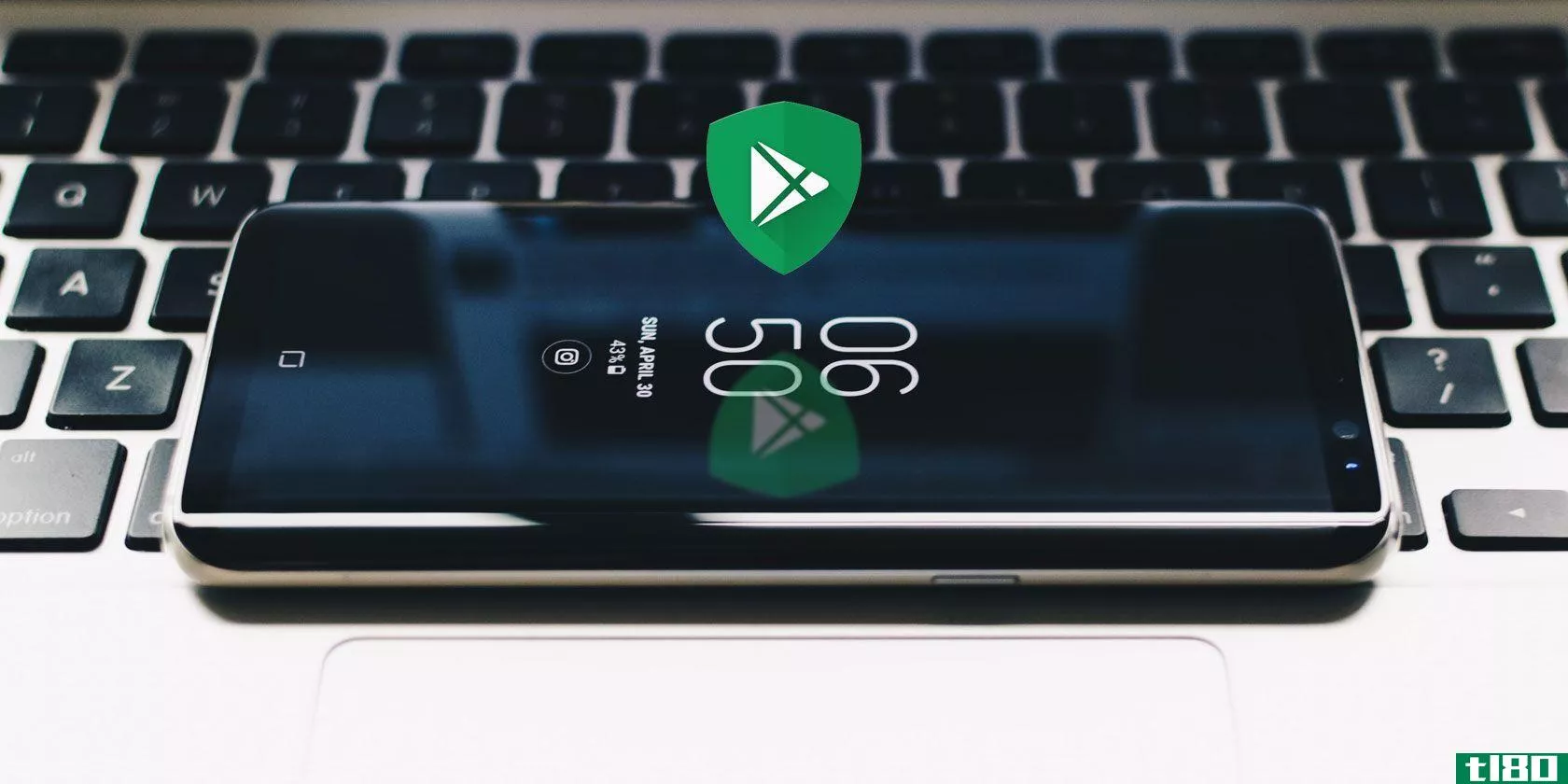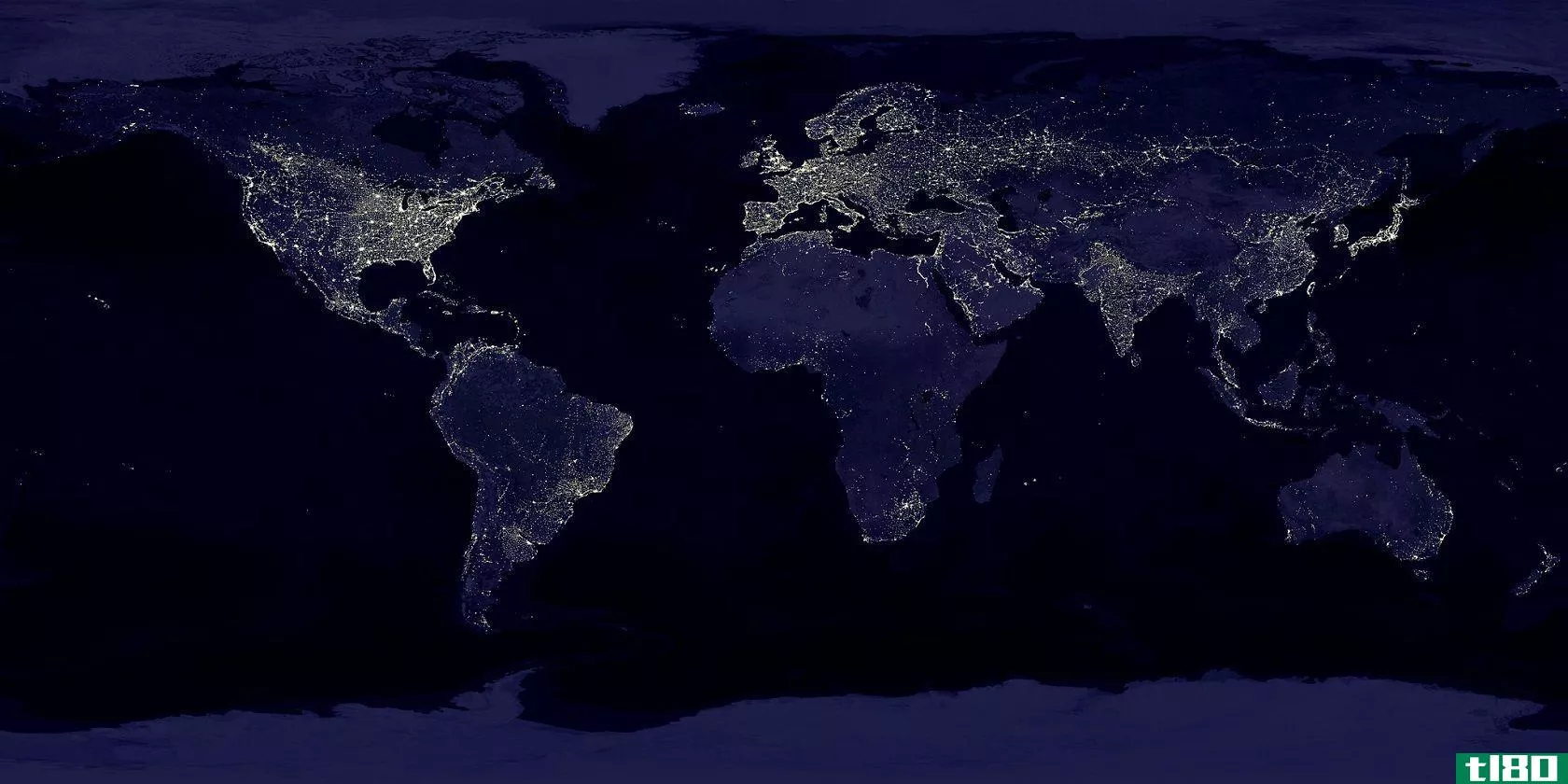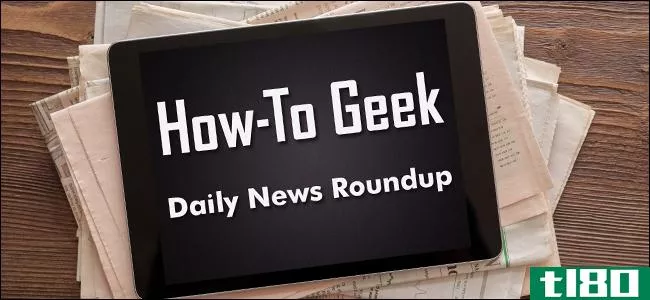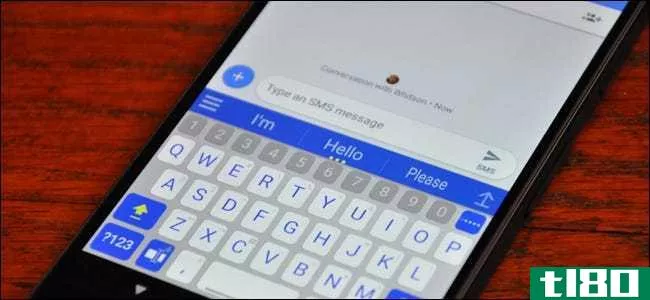这15款流行的android应用可能正在泄露你的手机数据
没有人喜欢数据过量。如果你不小心,你很容易超过分配给你的当月数据使用量,从而导致减速或额外的费用。

幸运的是,很多因高数据使用率而臭名昭著的流行Android应用程序都为您提供了将数据使用率降到最低的工具。你只要知道该去哪里找就行了!这就是我们将在本文中向您展示的内容。
1youtube网站
您可以在YouTube应用程序中更改以下几种设置,以帮助将数据使用降至最低:
- 转到“设置”>“背景和下载”。如果您知道您将使用数据观看视频,则可以在下载下将视频质量更改为低(如果您愿意,可以将视频质量更改为中等,但在较小的屏幕上差异并没有那么明显)
- 转到“设置”>“自动播放”。要在您观看完所选视频后自动停止新视频播放,请确保关闭“自动播放下一个视频”。您还可以禁用主提要中的静音自动播放。点击“自动播放”主页,然后选择“仅Wi-Fi”(或者,如果您觉得很烦人,您可以完全关闭它)
- 使用YouTube红色,您还可以下载视频以供脱机查看。如果要这样做,请确保切换到仅通过Wi-Fi下载选项。为了格外小心,您还可以关闭后台播放,以防止YouTube在关闭应用程序后继续播放视频。
- 如果所有这些改变仍然没有起到作用,那么考虑使用谷歌的精简版YouTube,它使用的数据和存储更少:YouTube Go。
2脸谱网
Facebook提供了一个一个单选选项,以减少数据使用。您还可以深入了解应用程序的设置以获得更多控制:
- 进入“设置和隐私”>“数据保存器”并打开该功能。您也可以选择在使用Wi-Fi时自动关闭数据保护程序。启用数据保存程序将减少图像大小,并阻止视频在源中自动播放。
- 如果您不想缩小图像的大小,可以通过进入“设置和隐私”>“设置”>“媒体和联系人”>“自动播放”来选择停止自动播放视频。您可以选择只在Wi-Fi上自动播放,也可以选择根本不自动播放视频。
- Facebook是这个列表中的几个应用之一,它提供了一个“精简”版本,使用更少的数据(并且占用更少的**空间)。如果你发现Facebook仍然是一个数据猪,你可以选择Facebook Lite或尝试替代Facebook应用程序。
三。推特
Twitter的数据缩减设置还附带了精简的移动网络版本:
- 进入Settings and privacy>Data Usage以控制Twitter如何使用您的数据。你可以做一些与视频和同步相关的选择。在“视频”下,轻按“高质量视频”,然后选择“仅Wi-Fi”以阻止Twitter在使用数据时加载大型视频。轻按“视频自动播放”,然后选择“仅Wi-Fi”(如果您不喜欢自动播放视频,也可以将其完全关闭)
- 在“数据同步”下,取消选中“同步数据”。这意味着Twitter只会在你实际使用应用程序时获取新信息。
- Twitter还提供了一个基于浏览器的移动版本,使用的数据比应用程序少。要使用它,只需转到mobile.twitter.com在Chrome或其他浏览器中。Twitter表示,lite版本非常适合有连接问题或数据昂贵的用户。
4instagram
Instagram有一个模糊的数据保存功能。与其他应用程序不同的是,Instagram提供的只是使用较少的数据。
- 进入设置并向下滚动至Account>Cellular Data Use,然后点击Use Less Data以选择设置。Instagram警告说,打开此设置会导致照片和视频的加载时间延长。
5网飞
Netflix用户可以完全限制**数据的使用:
- 轻触More>App Settings,然后在Video Playback下,轻触Cellular Data Usage。你会发现它被设置为自动。禁用此选项可访问用户选择的设置。您可以选择仅Wi-Fi选项来限制视频播放。(如果您确实仍想在数据连接时观看,可以选择“保存数据”选项,以减少对数据的密集使用。)
- 如果您要下载视频进行脱机观看,可以通过进入“应用程序设置”并在“下载”下打开“仅Wi-Fi”来确保仅通过Wi-Fi进行下载。(默认情况下,此功能处于启用状态。)
6点化
无论您使用的是Spotify,还是其他流行的音乐流媒体服务,您通常都可以调整流媒体质量并使用脱机列表来阻止它使用过多的数据:
- 进入“设置”并向下滚动至“音乐质量”。对于流质量(默认设置为Automatic),可以选择Low以将数据使用量保持在最小值。如果这对你来说还不够好,你可以选择普通的。
- 您也可以通过简单地打开设置屏幕顶部的数据保存程序来调整此设置。(打开“数据保存程序”会自动为您选择音乐质量设置。)
- 还要确保Download using cellular处于关闭状态,这是默认设置。
- 要下载用于脱机收听的播放列表,请导航到该列表并启用屏幕顶部的下载滑块。这需要Spotify Premium。
7gmail
如果Gmail是你选择的电子邮件应用程序,那么有一些与数据相关的设置需要更改。根据您的电子邮件活动,它们可能会对您的数据使用产生影响:
- 点击菜单(汉堡包)按钮,转到设置,然后点击您的帐户名。如果您有多个帐户,则必须单独更改每个帐户的设置。
- 在“数据使用”下,可以取消选中同步Gmail。这意味着新邮件不会自动下载,除非打开应用程序并手动刷新,否则您将不会收到任何通知。
- 您还可以通过点击图像并选择“在显示前询问”来阻止图像在Gmail中自动下载数据连接。
- 如果您发现在这些更改之后,Gmail的数据使用率仍然很高,您可以选择Gmail Go,这是一种用于较慢**和连接的替代方案。
8铬
Chrome应用程序是臭名昭著的数据猪。你可以打开Chrome的一个主要功能来缓解这个问题:
- 进入“设置”>“数据保存器”并打开该功能。这是谷歌针对慢速连接和减少数据使用的解决方案。有了Data Saver,谷歌的服务器会压缩你访问过的网站的数据,最终下载到你设备上的数据会减少。实际上,这意味着图像可能没有那么清晰,你的位置也不会那么容易被网站发现。
- Chrome还可以让你确切地知道你访问的每个站点上保存了多少数据。
- Chrome的数据保护程序确实有其局限性:它不能在安全页面上工作。而受限制的网站(如公司内部页面)将不会加载。不确定什么是安全页面?看看网址。如果它以https(而不是http)开头,那么您就处在一个安全的页面上。
如果你正在寻找一款适合慢速连接的**浏览器,你可以考虑使用Opera Mini。
9信息(**s)
你不会认为Android的原生短信应用(Messages)会提供一种保存一点数据的方法。虽然它可能很小,但有时每兆字节计数:
- 您可以通过点击菜单(三点)按钮来禁用链接预览。轻触Settings>Automatic link previews(设置>自动链接预览),并确保选中Only download previews on Wi-Fi(仅在Wi-Fi上下载预览)。
- 如果您不喜欢链接预览,可以通过关闭“在消息中显示预览”选项将其完全关闭。
10火狐
Firefox是另一款Android浏览器,提供了一些减少数据使用的选项:
- 轻触菜单(三点)按钮并进入设置。单击“高级”,然后在“数据保存器”下,单击“显示图像”,然后选择“仅通过Wi-Fi”。
- 您还可以关闭ShowWebFonts,这将阻止Firefox在加载页面时下载远程字体。这实际上并不是一个数据猪,但如果你想让你的数据使用到最低限度,改变这个设置不会有什么坏处。
- 更重要的是,在媒体关闭允许自动播放。这就阻止了网站上那些恼人的自动播放视频。
11谷歌图片
如果你有一个谷歌**,你可能会充分利用这个应用程序的无限备份你的照片。但您需要确保只有在连接到Wi-Fi时才进行备份:
- 进入“设置”>“备份和同步”。向下滚动至**数据备份,确保未选中照片。(如果未选中“照片”选项,则默认情况下会关闭“视频”选项。)
- 如果您正在旅行,还可以确保在备份下关闭漫游。
12口袋
如果你在上下班路上节省了大量的阅读资料,请务必在Wi-Fi信号超出范围之前启动Pocket应用程序:
- 为了确保在使用**数据时不会无意中下载所有这些内容,请转到“设置”并向下滚动到“脱机下载”。确保选中“仅在Wi-Fi上下载”。
- 在“同步”下,您还可以轻触“后台同步”并选择“从不”。
13阅后即焚
Snapchat是另一款采用一键式解决方案来保存数据的应用程序。它的旅行模式防止应用程序在不使用Wi-Fi的情况下在后台自动加载内容,从而使用过多的数据。但这种背景是埋藏的,因此很容易错过。
- 要打开旅行模式,请转至“设置”,然后在“附加服务”下,轻按“管理”。确保已选中行驶模式。
14WhatsApp
WhatsApp有一些可以打开的数据使用设置:
- 进入“设置”>“数据和存储使用”,然后在“媒体自动下载”下,点击“使用移动数据时”,确保未选中四个可用选项。默认情况下,照片已被选中,但您可以将其关闭。同时关闭音频、视频和文档。这样,当您使用单元数据时,这些文件类型都不会下载。
- 在漫游时轻按,并确保所有四个选项都已关闭。(默认情况下,它们通常处于禁用状态。)
- 您还可以选择在通话期间降低数据使用率。在Call Settings(通话设置)下,选中以启用Low data usage(低数据使用率)--尽管此选项显然会影响通话质量。
- WhatsApp还允许您通过进入“设置”>“数据和存储使用情况”>“网络使用情况”查看特定的数据使用情况(发送和接收的总MB)。
其他消息应用程序,如Telegram,也有类似的设置。
15谷歌地图
使用谷歌地图时,有几种方法可以保存数据:
- 要下载部分谷歌地图供脱机使用,请转到“设置”>“脱机地图”>“选择您自己的地图”。捏以放大和缩小,点击并拖动以在地图周围平移。Google地图会让你知道保存离线地图需要多少存储空间。完成选择后,点击下载将地图保存到设备中。
- 切换左侧菜单上的“仅Wi-Fi”滑块,以强制谷歌地图使用脱机地图。请注意,使用离线地图,您将无法获得步行或骑自行车的方向、备用路线或实时交通信息。
- 你也可以选择精简版的谷歌地图谷歌地图去。
使用这些android系统提示保存更多数据
Android操作系统本身也提供了很多控制数据使用的方法。
您可以通过进入“设置”>;“网络”&和“互联网”>;“数据使用情况”来检查哪些应用正在使用数据并调整全局设置。轻触Data Saver并将其打开。这将阻止应用程序在后台发送或接收数据。
您还可以点击移动数据使用情况,查看按应用程序划分的数据使用情况。轻触各个应用程序并关闭背景数据,以阻止它们在未打开时使用移动数据。
谷歌还发布了Datally应用程序,声称它可以为你节省高达30%的数据使用。最后,检查您使用的应用程序是否提供使用更少数据的精简版本也无妨。
- 发表于 2021-03-24 14:20
- 阅读 ( 266 )
- 分类:通讯
你可能感兴趣的文章
你应该使用9个隐私友好的android应用程序
现在,你可以找到一个Android应用程序,几乎可以做任何事情。想知道下周的天气怎么样吗?没问题。需要浏览设备的文件系统吗?这很简单。渴望浪费几个小时玩高质量的游戏?有几千种可供选择。 ...
- 发布于 2021-03-12 02:08
- 阅读 ( 249 )
小心泄密者:勒索软件锁定你的手机
...过Google Play商店在两个应用程序中发现了恶意软件。它在Android**上运行,就像Android一样/勒索。泄密者A先生!包装。这些恶意应用包括“墙纸模糊高清”,下载次数在5000到10000次之间,以及“Booster&Cleaner Pro”,下载次数高达50...
- 发布于 2021-03-13 19:11
- 阅读 ( 221 )
立即卸载!5款存在重大安全漏洞的热门应用
...别和位置。2012在英国泄露的机密报告甚至包含了一个在Android设备上挖掘整个用户配置文件的代码。 ...
- 发布于 2021-03-15 04:50
- 阅读 ( 168 )
7款免费聊天应用,用于在手机或电脑上发送信息
... Telegram有一个macOS客户端,以及Android和iOS的应用程序。它也是我们列表中第一个支持Linux的免费聊天应用。 ...
- 发布于 2021-03-18 18:55
- 阅读 ( 419 )
你的智能手机有7种狡猾的方式侵犯了你的隐私
... 你知道吗,默认情况下,你在Android和iOS上拍摄的每一张照片都嵌入了位置信息?这意味着你拍的每一张照片都有可能揭示你去过哪里,经常去哪里。 ...
- 发布于 2021-03-24 05:41
- 阅读 ( 218 )
哪款智能手机的安全性最好?iphone x vs.galaxy s9 vs.pixel 2
...款当今领先的设备:iphonex、Galaxy S9和pixel2(两者都运行Android)。 ...
- 发布于 2021-03-24 09:46
- 阅读 ( 258 )
5款可替代chrome和safari的新手机浏览器
...入了一个新的用户界面,并改变了媒体播放器。你可以在Android上用Chrome做比你想象的更多的事情,iOS版本是Safari的绝佳替代品。 ...
- 发布于 2021-03-25 03:16
- 阅读 ( 287 )
3款可以阻止你的android手机过热的应用
... 幸运的是,有一些应用程序可以帮助防止它。当你的Android电池温度上升到危险水平时,以下三个应用程序会提醒你。 ...
- 发布于 2021-03-27 00:39
- 阅读 ( 215 )